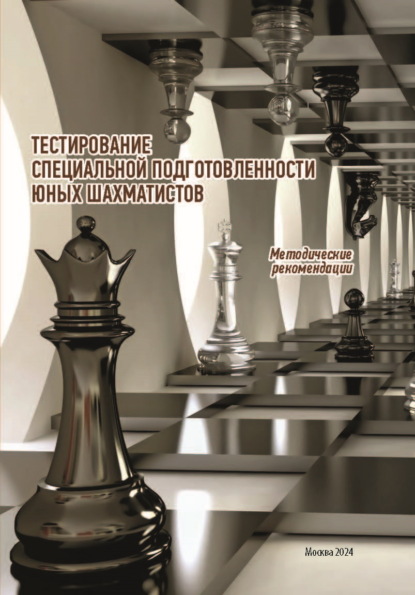По всем вопросам обращайтесь на: info@litportal.ru
(©) 2003-2024.
✖
Мастер презентаций
Настройки чтения
Размер шрифта
Высота строк
Поля
1) сначала на экране показывается вопрос (крупно в центре экрана),
2) аудитории задаётся вопрос,
3) после получения ответа от аудитории на экране показывается правильный ответ (по щелчку мыши, можно использовать эффект анимации для привлечения дополнительного внимания).
6. Повествование
Слайд, наполненный текстовой и графической информацией. Обязательно содержит заголовок и основной текст. Позволяет раскрыть конкретный аспект излагаемой темы. Если информации много, то лучше разделить её на несколько слайдов (для удобства восприятия в заголовке допускается использование слова «Продолжение»).
7. Термин
Этот модуль может использоваться для акцентирования внимания на ключевом термине изучаемой темы. На слайде можно сначала показать термин, спросить у аудитории, как она его понимает, после этого показать определение термина на экране. На слайде больше не должно быть другой отвлекающей текстовой и графической информации.
8. Сравнение
Слайд или группа слайдов, которая подходит для демонстрации сравниваемых предметов, явлений, точек зрения. Рекомендуется показ сначала одного элемента сравнения, а затем другого. Важно подчеркнуть различия, которые, например, можно визуализировать с помощью таблицы или схемы. Хорошо работает для показа изображений в динамике по принципу «до» и «после».
9. Задание
Этот модуль позволяет провести проверку знаний учащихся. Может содержать текст, изображение, карту, ребус, кроссворд и др. Также на таком слайде может демонстрироваться проблемное задание.
10. Тест
А. Может использоваться во время демонстрации линейной презентации – в этом случае вопрос и варианты ответов показаны на слайде. При нажатии на клавишу выделяется правильный ответ.
Важно учитывать: 1 слайд = 1 вопрос.
Б. Более эффективно использование этого модуля в мультимедийной нелинейнойпрезентации, которой управляет учащийся. Технически работа выстраивается следующим образом:
• на экране показан вопрос и варианты ответов;
• при нажатии на неправильные варианты ответов (реализуются с помощью гиперссылок) учащийся переходит на слайд с информацией о том, что он ответил неверно, и предложением прочитать дополнительный материал или попробовать ответить снова;
• после нажатия на правильный вариант ответа учащийся оказывается на слайде, где указано, что он ответил верно. На этом слайде присутствует гиперссылка для перехода к следующему вопросу;
Схематично структура такой презентации может выглядеть следующим образом:
• слайды с дополнительными материалами и слайды правильного/неправильного ответа делаются скрытыми (реализуется нажатием правой кнопкой мыши на миниатюру слайда). Это делается для того, чтобы при нажатии на кнопку «Пробел» или клавишу мыши эти слайды не были видны;
• для учащихся такая презентация сохраняется в формате. ppsx (Файл – Сохранить как – выбрать строку «Демонстрация PowerPoint (*.ppsx)»). Это позволит избежать преждевременного получения правильных ответов учащимися.
11. Справка
Справочный слайд необходим для получения дополнительной уточняющей информации по изучаемой теме. Может быть скрытым (в этом случае переход к слайду осуществляется посредством нажатия на гиперссылку) или располагаться после итогового слайда. Последний вариант удобен при выступлении с линейной презентацией: доклад окончен, впереди вопросы, ответами на которые может служить информация из дополнительных слайдов.
12. Промежуточный вывод
Используется при демонстрации продолжительной по времени презентации (20 минут и более), в ходе которой рассматривается несколько вопросов.
Промежуточные выводы позволят обобщить данные и привести обучаемых к итоговому выводу.
13. Разделитель
Слайд-разделитель необходим для разграничения важных информационных блоков одной презентации. На таком слайде могут быть показаны иллюстрация и текст, сообщающий о том, как много уже сделано и что впереди ещё очень много интересного материала.
Разделителями могут быть так называемые «физкультминутки», а на таких слайдах размещены аудио- или видеоматериалы для проведения гимнастических упражнений.
14. Итоговый вывод
На этом слайде суммируются промежуточные выводы по теме, из которых формулируется единый вывод по всей теме.
15. Список источников
Слайд с указанием источников, используемых в презентации.
При возможности необходимо указать гиперссылки на эти материалы.
16. Домашнее задание
Важный модуль учебной презентации. При изучении объёмной темы можно использовать несколько модулей с домашними заданиями по ходу изложения материала + слайды дублируются перед итоговым.
17. Контактная информация
Этот слайд может быть объединён с итоговым и может содержать следующую информацию: ФИО докладчика полностью, должность, адрес электронной почты, ссылки на профили в социальных сетях.
18. Итоговый слайд
Есть несколько вариантов содержания этого слайда:
а) фраза «Спасибо за внимание»;
б) точная копия титульного слайда (в этом случае аудитории напоминается, кто выступал и о чём рассказывал);
в) контактная информация;
г) домашнее задание;
в) вопросы для самоконтроля.
Визуально этот слайд должен, как и титульный, отличаться от других слайдов презентации.
Как показывает опыт, использование этих модулей позволяет сделать презентации более содержательными, а учебный материал доступным.
В целом, знание видов презентаций и этапов их подготовки помогают как начинающему, так и опытному педагогу выстроить процесс обучения наиболее эффективно, сам учебный материал сделать наглядным и интересным, а процесс обучения ярким и динамичным.
Фишки презентаций
Как сделать презентацию действительно эффективной?